Excel obtiene el número de fila de un valor coincidente o según un criterio
Updated on Tue May 23 2023
SHARE
Averigüe el número de fila de la primera celda del rango usando la función Excel ROW(). Luego use la función MATCH () de Excel para encontrar la posición relativa de la celda con un valor que coincida con los criterios dados. Finalmente, puede sumar los valores devueltos de la función ROW() y Función MATCH() para devolver el número de fila de la celda coincidente con los criterios dados.
A continuación, explicaré con más detalle cómo devolver el número de fila en función de un criterio dado y cómo usar las funciones ROW() y MATCH() para lograr el resultado requerido.
En este tutorial, explicaré los siguientes cuatro temas, cubriendo varios aspectos sobre cómo devolver el número de fila en Microsoft Excel.
- 4. Excel VBA encuentra el número de fila del valor coincidente - * próximamente *
1. Funciones de Excel para obtener el número de fila
Hay dos funciones para el número de fila de una celda en Microsoft Excel.
- Función ROW()
- Función CELL()
Las dos funciones anteriores son muy simples de usar.
Función ROW()
La función ROW acepta solo un único parámetro que es la referencia de celda de la celda que necesitamos para obtener el número de ROW.
** = ROW(reference) **
Y devuelve el número de fila correspondiente según la referencia de celda dada.
Si no establece la referencia para la función ROW, entonces la función ROW() devuelve el número de fila de la celda donde escribió la función.
Por ejemplo, =ROW(B12) devuelve 12, que es el número de fila relevante para la celda B12.
Función CELL ()
La función de CELL acepta dos parámetros de función que son info_type y reference.
** = CELL(info_tipo, [referencia])**
Técnicamente, el parámetro "reference" es opcional. Pero parece que no funciona correctamente si hay otras instancias en las que ha utilizado la función ROW() dentro de la hoja de Excel dada. Por lo tanto, es mejor ingresar ambos parámetros.
Cuando escribe el paréntesis de apertura de la función CELDA dentro de una celda de Excel, suelta una lista de info_types que es posible insertar como primer parámetro. Notará que todos ellos están colocados entre comillas dobles para indicar que es una entrada de tipo texto.
Uno de ellos es "row" y ese es uno que necesitamos usar como el primer parámetro (info_type) de la función CELL().
Luego coloque una coma (,) y seleccione o ingrese la dirección de la celda que necesita para obtener el número de fila.
Por ejemplo, ""=CELL("row",B12)" devuelve 12, que es el número de fila correspondiente a la celda B12.
2. Excel obtiene el número de fila con un valor coincidente
Hay dos partes de la solución sobre cómo devolver el número de fila de un valor coincidente. La primera parte es buscar y encontrar la posición del valor de coincidencia en la columna dada. La segunda parte es obtener el número de fila del valor coincidente.
Cuando necesite buscar un valor específico dentro de una columna en una hoja de cálculo de Excel y averiguar la posición de la celda correspondiente, puede usar la función COINCIDIR de Excel. La función de Excel MATCH tiene los siguientes parámetros.
= MATCH (lookup_value, lookup_array, [match_type] )lookup_value:ingresamos el valor de la celda de referencia para el valor que necesitamos buscar
lookup_array:Debemos especificar el rango de celdas como lookup_array en el que pretendemos buscar el valor de búsqueda
[match_type]:Los paréntesis cuadrados que encierran el nombre del parámetro indican que este parámetro es opcional. Entonces, el parámetro match_type es opcional y acepta los valores -1,0 y 1.
Veamos rápidamente qué significa tener estos valores diferentes para match_type;
**1 – 'menor que' :** si ha elegido el número 1 como el parámetro tipo_de_coincidencia, la función COINCIDIR devuelve la posición del valor más grande menor o igual que el valor de búsqueda. Para lograr este resultado, los valores deben estar en orden ascendente dentro del rango seleccionado. Si no hay un valor menor o igual que el valor de búsqueda dado, la función COINCIDIR devuelve el error '#N/A', que dice que el valor no está disponible para la fórmula o función.
**0 – 'coincidencia exacta' :** si ha elegido el número 0 como el parámetro tipo_de_coincidencia, la función COINCIDIR devuelve la posición del valor igual al valor de búsqueda. Si hay más de una aparición del valor de búsqueda dado, la función COINCIDIR devuelve la posición de la primera aparición del valor de búsqueda.
**-1 – 'Mayor que' :** Si ha elegido el número -1 (uno negativo ) como el parámetro match_type, la función MATCH devuelve la posición del valor más pequeño mayor o igual que el valor de búsqueda. Para lograr este resultado, los valores deben estar en orden descendente dentro del rango seleccionado. Si no hay un valor mayor o igual que el valor de búsqueda dado, la función COINCIDIR devuelve el error '#N/A', que dice que el valor no está disponible para la fórmula o función.
El siguiente ejemplo le muestra cómo usar la función COINCIDIR para devolver la posición de un valor de búsqueda en criterios de coincidencia exacta. Preparé la hoja de trabajo como se muestra a continuación.
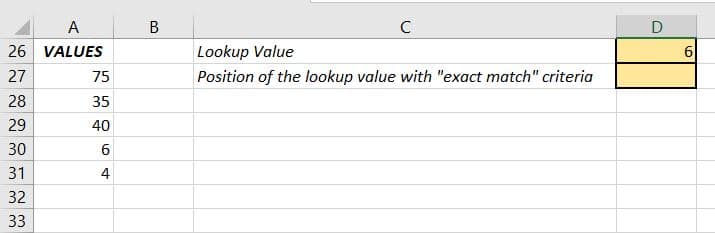
Quiero encontrar la posición del valor coincidente para el valor de búsqueda ingresado en la celda D26 del rango de celdas "A27:A31".
Ingrese la siguiente fórmula dentro de la celda D27.
=MATCH(D26,A27:A31,0)
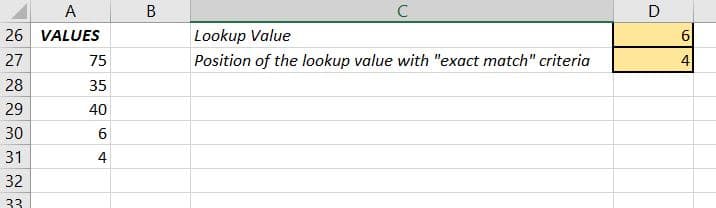
Podemos ver que devuelve la posición relativa de la celda que tiene el valor coincidente para el valor buscado. En el ejemplo anterior, el valor "6" se encuentra como el elemento 4th dentro del rango de celdas "A27:A31".
Uso de las funciones de Excel MATCH y ROW para devolver el número de fila del valor de coincidencia
Siga los pasos a continuación para devolver el número de fila de un valor coincidente en Excel
Paso 01
Encuentre la posición relativa de un valor coincidente usando la función COINCIDIR ().
Paso 02
Encuentre el número de fila de la primera fila del conjunto de datos dado usando la función ROW().
Paso 03
Reduzca 1 del valor devuelto por la función COINCIDIR y agréguelo al número de fila del primer elemento.
Podemos obtener la posición relativa de un valor coincidente usando la función MATCH. Luego, si conocemos el número de fila de la primera fila del conjunto de datos, podemos encontrar el número de fila del valor de coincidencia.
Ahora puede usar la función ROW() para obtener el número de fila de la primera fila del conjunto de datos dado. Luego, simplemente sume la posición relativa del valor de coincidencia reducido en uno para obtener el número de fila del valor de coincidencia.
La siguiente demostración lo ayudará a comprender claramente el procedimiento para devolver el número de fila del valor de coincidencia utilizando la función MATCH y la función ROW.
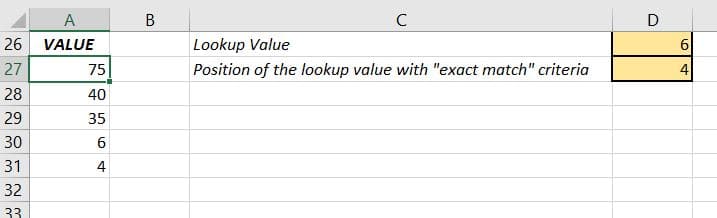
En la figura anterior, encontré que la posición relativa del número "6" en la columna "Valores" es 4.
Entonces podemos usar la función "ROW" para obtener el número de fila del valor "75", que es el primer elemento de la columna.
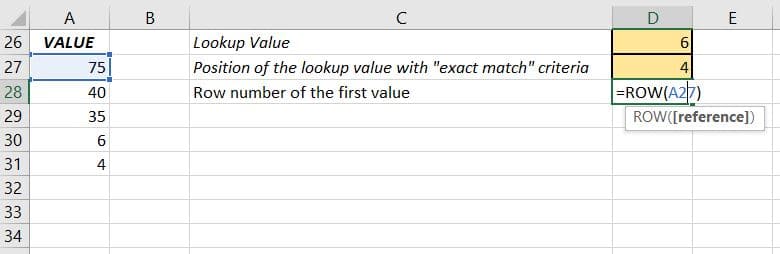
Devolverá el número de fila del valor "75", que es el número de fila 27.
Ahora, ¿cómo obtenemos el número de fila del valor coincidente para el valor de búsqueda dado? Anteriormente obtuvimos la posición del valor coincidente usando la función MATCH. Eso significa que sabemos en qué fila se encuentra ese valor coincidente dentro del rango de celdas seleccionado. Resta uno del valor devuelto por la función COINCIDIR y añádelo al número de fila del primer elemento. Le dará el número de fila del valor de coincidencia.
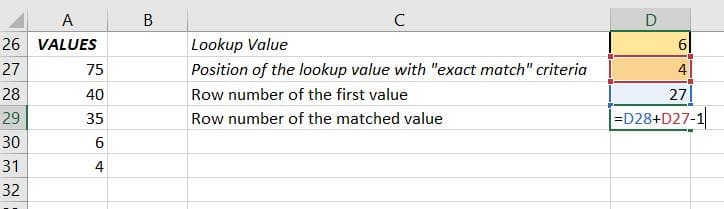
Eso le dará el número de fila de la hoja de Excel del valor de coincidencia como se muestra en la siguiente figura.
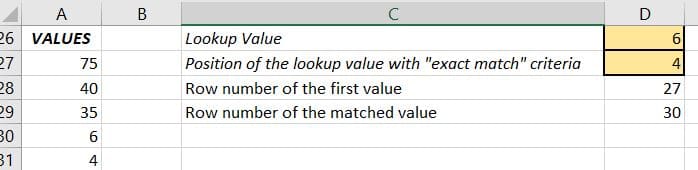
3. Número de fila de retorno de Excel basado en criterios
Usando la función ROW(), obtenga el número de fila del primer valor del rango en cuestión. Luego use la función MATCH () de Excel para encontrar la posición relativa del valor que coincide con los criterios dados. Finalmente, puede sumar el valor de retorno de la función ROW() y el valor de retorno de la función MATCH para obtener el número de fila de la celda coincidente con los criterios dados.
Ejemplo de cómo devolver el número de fila según un criterio Consideremos un rango de celdas que tienen una lista de números aleatorios. Ahora digamos que necesitamos encontrar el número de fila del valor más pequeño dentro de esa lista de números.
Primero encontraremos el número de fila del primer valor del rango dado.
Seleccione la celda "F7" y luego inserte la fórmula "=ROW(" y seleccione la primera celda del rango de celdas con la lista de números. Luego presione 'Enter'. Ahora obtiene el número de fila de la primera celda en el rango dado.
Luego tenemos que usar una función lógica para encontrar el valor más pequeño en la lista de números. Para eso usamos la función excel SMALL(). Puede devolver el número más pequeño de la lista. Luego necesitamos encontrar la posición relativa del número más pequeño que acabamos de encontrar. En la celda "F8", inserte la fórmula,
=SMALL(D7:D17,1)
Ahora, el valor de la fórmula en la celda "F8" es el valor más pequeño del rango "D7:D17" que es '2'. Después de eso, necesitamos obtener la posición relativa del valor que coincide con los criterios dados. Para eso podemos usar la función Excel MATCH().
En la celda "F9", inserte la fórmula,
=MATCH(F8,D7:D17,0)
Esta fórmula anterior devuelve la posición relativa del número más pequeño.
Ahora que sabe que el número más pequeño se encuentra en el cuarto lugar del rango dado, puede combinarlo con el número de fila del primer elemento para obtener el número de fila del número más pequeño.